Una guida dettagliata per configurare Cloudflare CDN per i siti WordPress
Pubblicato: 2021-12-09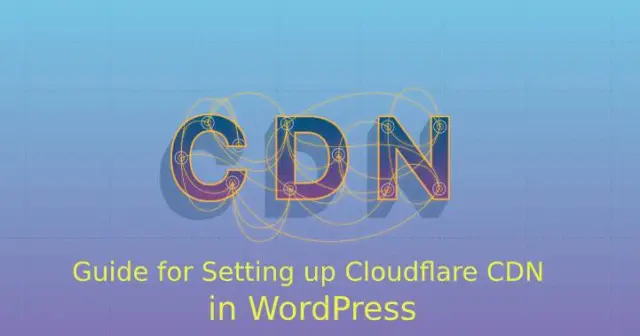
Le CDN o le reti di distribuzione dei contenuti distribuiscono geograficamente server proxy o data center. Con la capacità di migliorare le prestazioni e la disponibilità dei siti Web, distribuisce spazialmente i servizi agli utenti finali.
Come avrai capito, i CDN sono un ottimo modo per migliorare la velocità di caricamento delle pagine e Cloudflare è forse l'opzione migliore sul mercato. Con la sua eccezionale qualità del servizio, è necessaria l'installazione di Cloudflare CDN in WordPress . Il fatto che sia gratuito, non puoi evitare di averlo configurato per i tuoi siti WordPress.
Cloudflare offre alcuni dei migliori servizi gratuiti, motivo per cui è uno dei plugin più popolari per i siti WordPress. Quindi inizia a utilizzare queste linee guida per installare Cloudflare ora e guarda la differenza che fa per il tuo sito web.
Perché hai bisogno di Cloudflare CDN?
Rispetto ad altri CDN, Cloudflare ha alcune caratteristiche interessanti che lo distinguono. Consente di semplificare il processo di certificazione SSL. Attenua gli attacchi DDoS e imposta il gateway per tutti i protocolli di rete. Oltre a questo, fornisce analisi per tutte le richieste che fai a un sito web.
Cloudflare offre un'estensione più ampia di una rete, a differenza di qualsiasi altro CDN. Pertanto, aiuta i visitatori a offrire l'esperienza di siti Web più veloci. Questo aiuta a migliorare la SEO, che è un fattore importante per il posizionamento dei siti web.
Modi per configurare Cloudflare CDN in WordPress
Passaggio 1: configura il sito Web di Cloudflare
Nel caso in cui l'host web non consenta l'attivazione di Cloudflare tramite cPanel, attenersi alla seguente procedura:
1. Visita il sito di Cloudflare e registrati.
2. Indirizzandoti alla pagina di registrazione, dovrai inserire i tuoi dati e creare un account.
3. Devi inserire il tuo dominio e fare clic su 'scansiona i record DNS'.
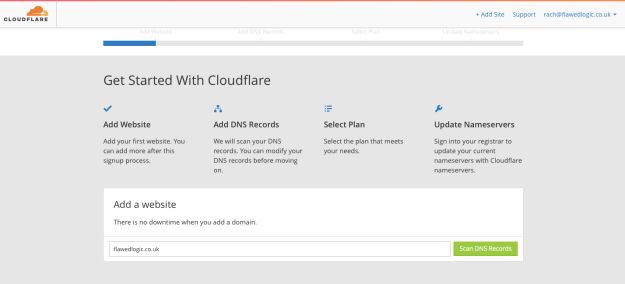
4. Al termine del processo di scansione, premi su "continua". Verrà visualizzata una schermata con le impostazioni DNS rilevate automaticamente che è necessario verificare. In questo passaggio, assicurati di abilitarlo per entrambi i tuoi domini ma disabilitalo per i servizi di posta e FTP.
5. Scorri verso il basso e premi il pulsante 'continua'.
6. Scegli il tuo piano e fai clic sull'opzione 'sito web gratuito' per Cloudflare CDN in WordPress.

7. Il passaggio finale fornisce tutti i server dei nomi Cloudflare e modifica le impostazioni del registrar. Ciò potrebbe richiedere almeno 24 ore per l'identificazione dei server dei nomi.
8. Dopo aver cambiato con successo il server dei nomi dal registrar, torna su Cloudflare e premi il pulsante chiamato "Ricontrolla i server dei nomi". Questo passaggio è fondamentale per identificare la coda.
Passaggio alternativo: installazione di Cloudflare tramite l'hosting del dashboard
Gli host Web, ovvero Bluehost, forniscono procedure di installazione più semplici per Cloudflare utilizzando cPanel. Per questo, devi prima registrarti per i quali i passaggi sono i seguenti:
1. Visita il sito di Cloudflare e accedi con un indirizzo email e una password corretti.
2. Potrebbe essere necessario inserire i dettagli nella pagina di registrazione nel caso in cui non siano stati compilati in anticipo.
3. Fare clic sul pulsante "crea account" per creare CDN Cloudflare in WordPress. Non è necessario continuare con tutti i passaggi fino alla scansione dei record DNS, di cui WebHost può occuparsi.
4. Nel cPanel di WebHost, inserisci nome utente e password per la registrazione.
5. Vai alla pagina delle impostazioni di Cloudflare e premi su "attiva". Questo accenderà Cloudflare. Nel caso in cui tu abbia già configurato il sito utilizzando Cloudflare, puoi semplicemente sfruttare le sue impostazioni da cPanel. Sarai in grado di eliminare o addirittura disabilitare il sito dal sito web.
6. Dopo aver abilitato Cloudflare, puoi accedere alle statistiche e alle impostazioni dalla dashboard di cPanel.
Passaggio 2: impostazione del plug-in Cloudflare per WordPress
I plugin di WordPress sono essenziali per risolvere qualsiasi problema con i tuoi siti WordPress. I plugin forniscono soluzioni più semplici per le persone che non hanno un know-how tecnico critico.
Pertanto, l'utilizzo di un plug-in per lo sviluppo di Cloudflare CDN in WordPress aiuterà a evitare la comprensione delle funzionalità. Piuttosto gli utenti hanno la libertà di accedere direttamente ai dashboard.

Il plug-in è ricco di funzionalità e consente agli utenti di salvare le impostazioni di WordPress con un clic. Elimina automaticamente la cache durante l'aggiornamento del sito. Avendo la predisposizione per l'accesso diretto alle impostazioni e al dashboard di WordPress, supporta anche server HTTP2 o persino Server Push. Ciò consente le notifiche push sui browser. Inoltre, gli account a pagamento possono anche avvalersi di firewall specifici per WordPress.
I passaggi per configurare i plug-in Cloudflare sono i seguenti:
1. Dalla dashboard di WordPress, raggiungi l'opzione Plugin e poi Aggiungi nuovo. Qui devi cercare Cloudflare.
2. Premere il pulsante Installa e vedere se diventa blu all'attivazione. Questo ti indirizzerà alla pagina del plugin.
3. Facendo clic sul collegamento dalla pagina delle impostazioni, accederai al tuo account di Cloudflare. Inoltre, inserisci l'indirizzo email e la chiave API. Dopo aver salvato le credenziali, ti dirigerai alla home page delle impostazioni di Cloudflare.
4. Puoi anche utilizzare le impostazioni con un clic per una migliore ottimizzazione del tuo sito. Successivamente, fai clic sul pulsante "Applica".
5. Attiva l'opzione per Cloudflare per svuotare automaticamente la sua cache quando il sito viene aggiornato. Per fare ciò, abilita l'opzione per 'Gestione automatica della cache'. Pertanto, Cloudflare ti impedisce di inviare versioni obsolete per il sito.
6. Facendo clic sul collegamento delle impostazioni, sarai in grado di rivederlo e apportare le modifiche necessarie.
7. Facendo clic sul collegamento etichettato come "Analytics", sarai in grado di visualizzare i siti, l'uso della larghezza di banda e le minacce del paese.
Impostazioni avanzate di Cloudflare CDN in WordPress
Alcune delle impostazioni avanzate del plugin Cloudflare sono le seguenti:
1. Modalità di Sotto attacco
L'abilitazione di questa modalità aiuterà a proteggere il sito Web dagli attacchi DDoS. Mentre ogni livello della pagina viene analizzato per le minacce, i visitatori possono visualizzare una pagina interstitial.
2. Livello di sicurezza
Cloudflare offre l'opzione da "Sostanzialmente disattivato" e "Sotto attacco". Per impostazione predefinita, se lo mantieni medio, richiederà captcha per minacciare i visitatori. A volte, Cloudflare considera i piccoli problemi come minacciosi e questo è quando un visitatore può lamentarsi di un accesso negato per motivi illegittimi. In effetti, potrebbe essere necessario ridurre il livello di sicurezza a un livello basso.
3. Disponibilità di servizi online
Anche se il sistema va offline, salva una versione memorizzata nella cache del tuo sito Web sui server.
4. HTML memorizzato nella cache
Il contenuto memorizzato nella cache dell'HTML aiuta a ridurre la larghezza di banda per gli utenti che non sono registrati. In tal caso, proietta dal cookie solo il contenuto personalizzato degli utenti registrati.
5. DDoS avanzati
Protegge le reti dagli attacchi DDoS indipendentemente dalla durata e dalle dimensioni degli attacchi.
6. Ottimizzazione dell'immagine
Le immagini memorizzate nella cache lo ottimizzano riducendo le dimensioni del file. Ciò rende la consegna più rapida per gli utenti mobili o le persone che utilizzano connessioni più lente.
7. Modalità di sviluppo
Le impostazioni forniscono un'opzione per la modalità di sviluppo, che all'attivazione ti consentirà di evitare la cache di Cloudflare. Osservare le modifiche al sito che lo rendono importante in tempi di modifiche alla progettazione e di seri lavori di sviluppo per il sito.
8. Firewall per applicazioni web
Aiuta a identificare le minacce e bloccare tutte le forme di attacchi dannosi ai siti WordPress.
9. HTTP automatico
Una volta effettuata la registrazione a Cloudflare, potrai usufruire di certificati SSL gratuiti. Permetterà di cambiare 'HTTP' in 'HTTPS' inclusi i link e le risorse del sito.
Conclusione : le CDN svolgono un ruolo importante nel migliorare la velocità del sito Web. Tra tutti, Cloudflare può essere l'opzione migliore per la sua affidabilità, sicurezza e prestazioni elevate. Avendo la possibilità di configurare una versione gratuita di Cloudflare CDN in WordPress devi solo accedere e includere il nome di dominio.
Inoltre, controlla i record DNS e attiva i servizi per il tuo nome di dominio. Puntare il nome di dominio al server dei nomi di Cloudflare e installare il plug-in di WordPress per lo stesso può essere facile. Pertanto, l'installazione del plug-in Cloudflare può essere il modo per una configurazione più semplice.
